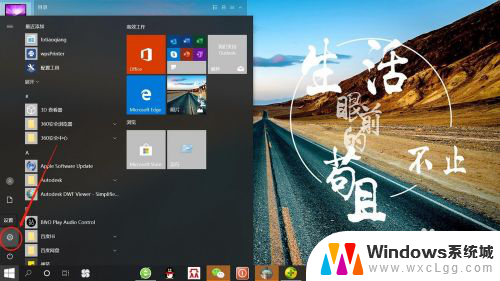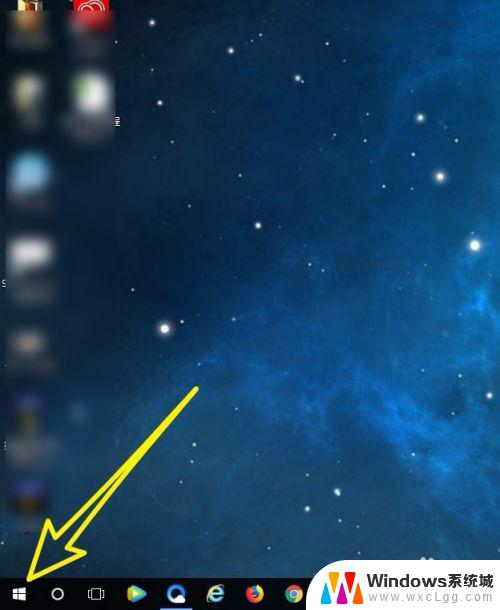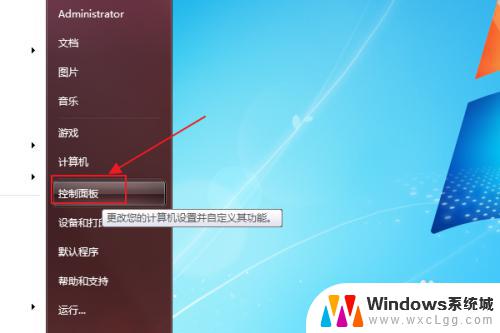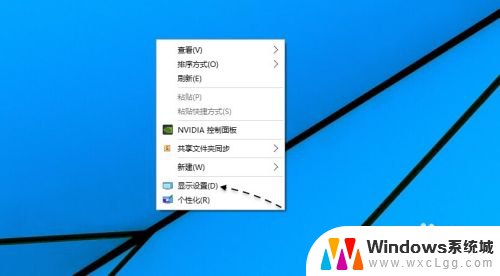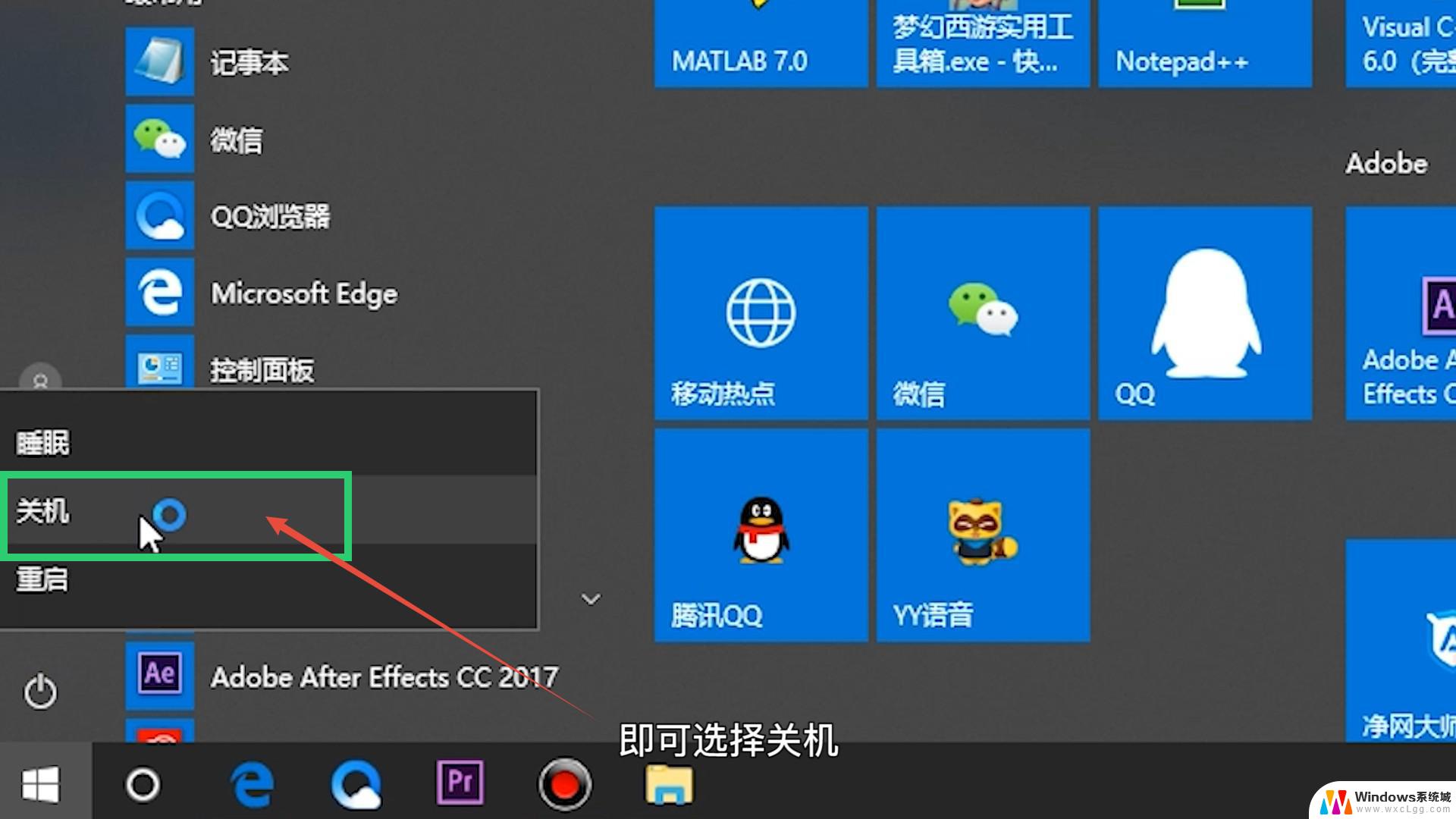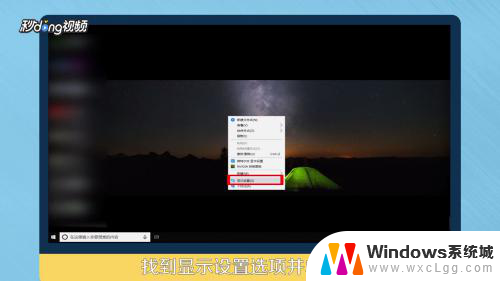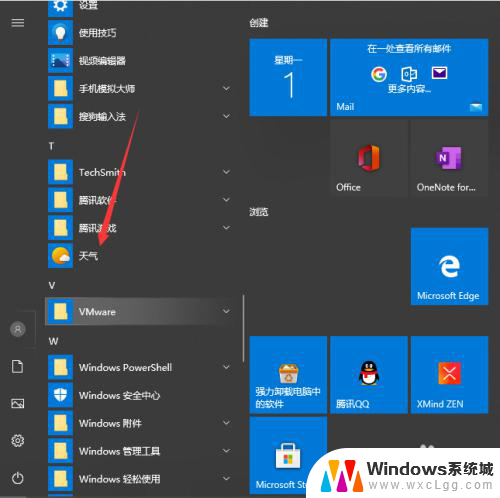桌面时钟怎么设置24小时 如何在Windows10系统中将时间设置为24小时制
更新时间:2024-02-12 08:51:30作者:xtyang
在如今快节奏的生活中,时间对我们来说显得尤为重要,而在使用电脑时,桌面时钟作为一种常见的时间显示工具,对于我们合理安排时间、准确把握时刻具有重要意义。有些人可能更倾向于以24小时制来显示时间,因为它更加直观、准确。在Windows10系统中,如何将时间设置为24小时制呢?接下来我们将详细介绍设置桌面时钟为24小时制的方法,让您轻松掌握时间。
步骤如下:
1.在win10系统桌面,开始菜单。右键控制面板。
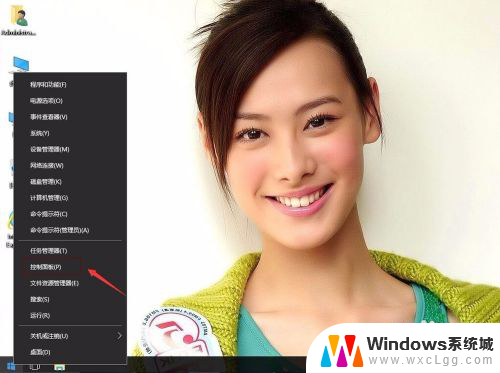
2.单击时钟、语言和区域。
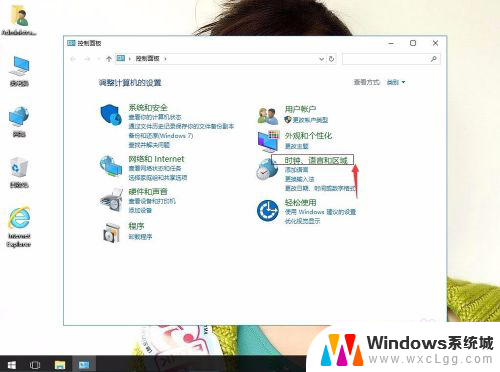
3.单击区域。
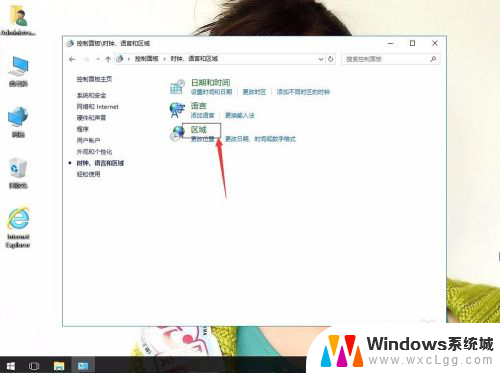
4.在区域中,单击短时间选择“tt h:mm”。( 注意:短时间和长时间的格式,是H:mm !!,大写H是24小时,小写h是12小时。 )
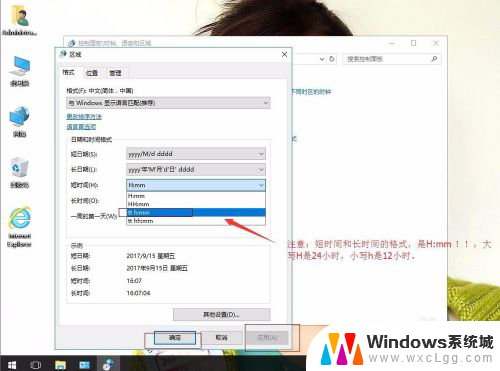
5.单击应用,再确定。然后就可以关闭窗口。要是设置回24小时制,按照上面方法。

以上就是桌面时钟怎么设置24小时的全部内容,碰到同样情况的朋友们赶紧参照小编的方法来处理吧,希望能够对大家有所帮助。